
Kadang-kadang karena instalasi program, driver atau infeksi dengan Windows, Windows dapat mulai bekerja dengan lambat atau bahkan berhenti bekerja. Fungsi Pemulihan Sistem memungkinkan Anda mengembalikan file sistem dan program komputer ke keadaan di mana pekerjaan itu dilakukan dengan benar dan menghindari pemecahan masalah jangka panjang. Ini tidak akan memiliki pengaruh pada dokumen, gambar, dan data lainnya.
Windows 8 Bacup.
Ada kasus-kasus ketika Anda perlu memutar kembali sistem - mengembalikan file sistem utama dari "snapshot" dari keadaan sebelumnya - titik pemulihan atau gambar OS. Dengan itu, Anda akan dapat mengembalikan windows dalam kondisi kerja, tetapi pada saat yang sama, semua yang baru-baru ini diinstal pada disk dengan (atau yang lain, tergantung pada disk mana yang akan dilakukan cadangan), program dan, bahwa itu mungkin untuk mengkonfigurasi pada periode ini.Jika Anda dapat masuk
Kembalikan ke titik terakhir
Jika, setelah menginstal aplikasi atau pembaruan baru, Anda telah berhenti bekerja hanya bagian dari sistem (misalnya, beberapa driver terbang atau ada masalah dalam program), maka Anda dapat memulihkan ke titik terakhir ketika semuanya berfungsi tanpa kegagalan. Jangan khawatir, file pribadi Anda tidak akan menderita.
- Dalam aplikasi Layanan Windows, temukan "Control Panel" dan jalankan.
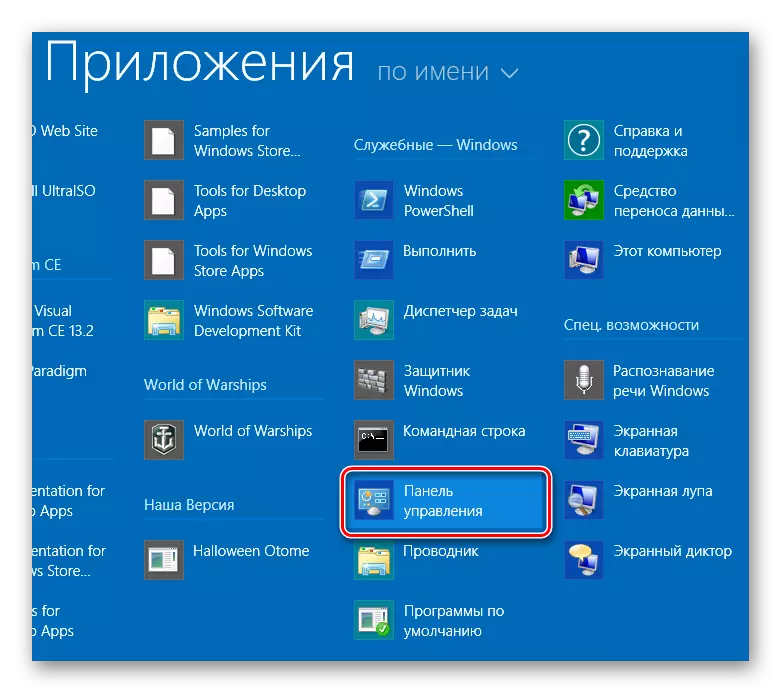
- Di jendela yang terbuka, Anda harus menemukan item "Restore".
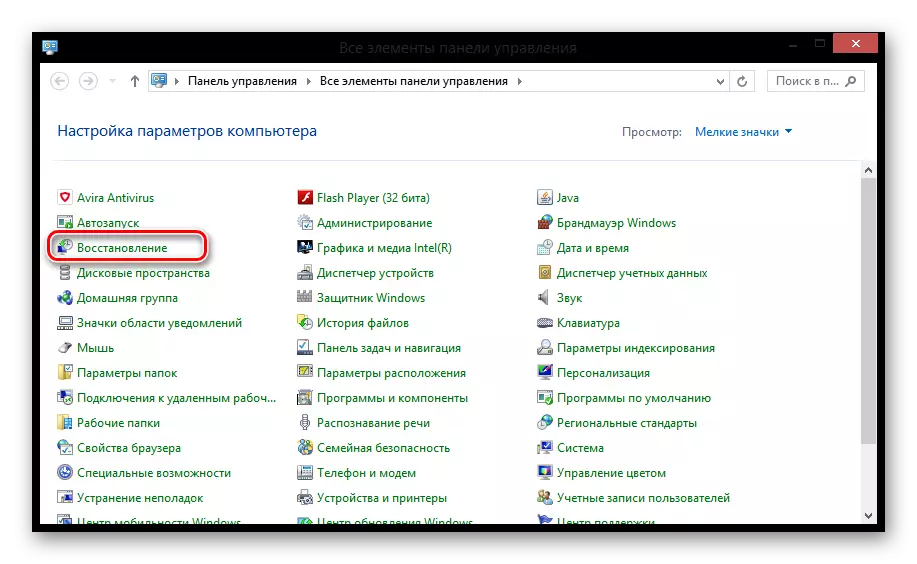
- Klik "Mulai Sistem Pemulihan".
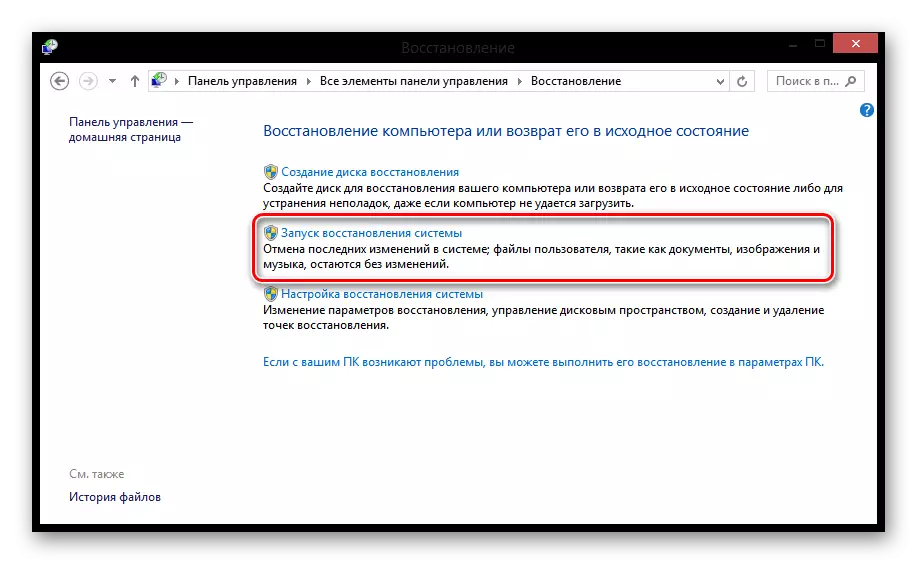
- Sekarang Anda dapat memilih salah satu poin kickback yang mungkin. Windows 8 secara otomatis membuat menyimpan status OS sebelum menetapkan perangkat lunak apa pun. Tetapi Anda juga dapat melakukannya secara manual.
- Tetap hanya untuk mengkonfirmasi cadangan.
Perhatian!
Proses pemulihan tidak akan mungkin untuk mengganggu jika diluncurkan. Ini dapat dibatalkan hanya setelah penyelesaian proses.
Setelah proses selesai, komputer Anda akan reboot dan semuanya akan kembali seperti sebelumnya.
Jika sistem rusak dan tidak berfungsi
Metode 1: Gunakan titik pemulihan
Jika setelah membuat perubahan, Anda tidak dapat masuk, maka dalam hal ini Anda perlu memutar kembali melalui mode cadangan. Biasanya komputer dalam kasus seperti itu sendiri masuk ke mode yang diperlukan. Jika ini terjadi, maka selama peluncuran komputer, tekan F8 (atau shift + F8).
- Di jendela pertama, dengan nama "memilih tindakan", pilih "Diagnostics".
- Pada layar "Diagnostik", klik tombol "Parameter Lanjut".
- Sekarang Anda dapat memulai pemulihan OS dari titik dengan memilih item yang sesuai.
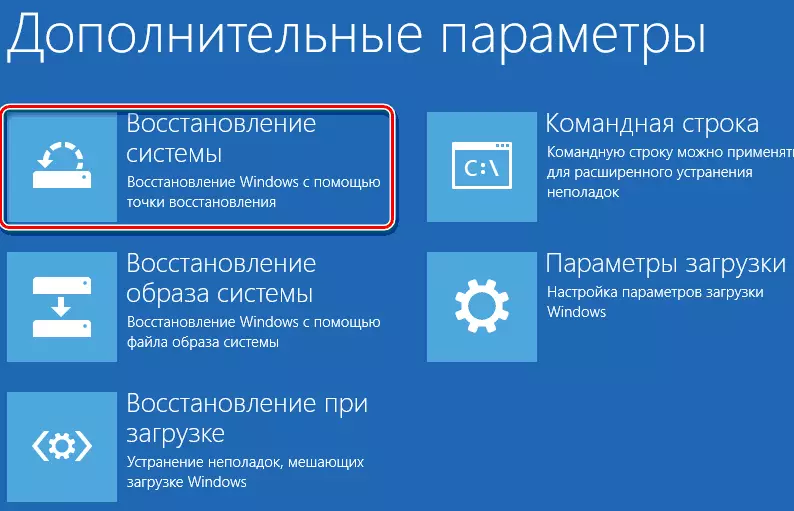
- Sebuah jendela akan terbuka di mana Anda dapat memilih titik pemulihan.
- Selanjutnya, Anda akan melihat disk mana file akan dibuat. Klik "Selesai."
Setelah itu, proses pemulihan akan dimulai dan Anda dapat terus bekerja di komputer.
Metode 2: Bacup dari pemuatan flash drive
OS Windows 8 dan 8.1 memungkinkan Anda untuk membuat pemulihan boot disk dengan cara biasa. Ini adalah USB flash drive konvensional yang dimuat ke Windows Recovery Rabu (yaitu, mode diagnostik terbatas), yang memungkinkan Anda untuk memperbaiki autoload, sistem file atau memperbaiki masalah lain, karena yang tidak dimuat atau bekerja dengan nyata masalah.
- Masukkan boot atau pemasangan flash drive ke konektor USB.
- Selama boot sistem, gunakan tombol F8 atau kombinasi shift + F8, masuk ke mode pemulihan. Pilih "Diagnostik".
- Sekarang pilih "Parameter Lanjutan"
- Di menu yang terbuka, klik "Pulihkan Gambar Sistem".
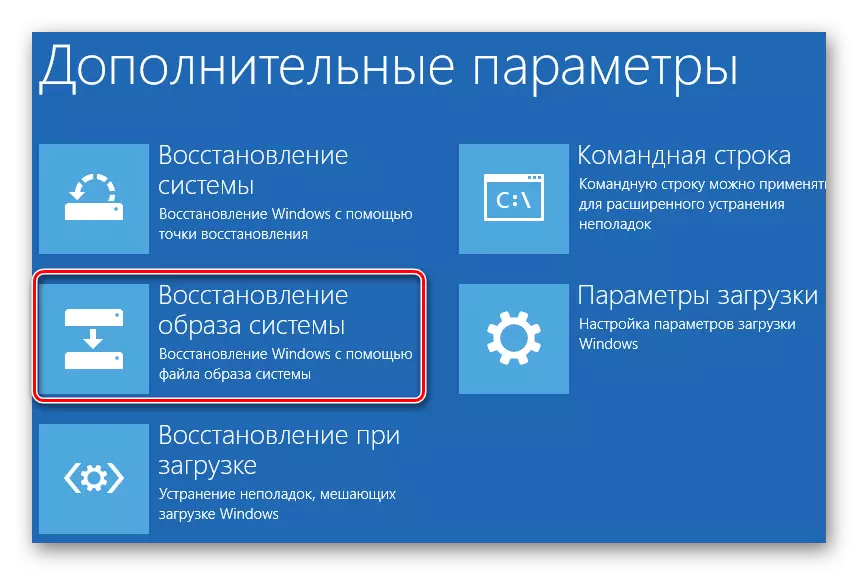
- Sebuah jendela akan terbuka di mana Anda ingin menentukan flash drive di mana cadangan OS (atau installer Windows) berada. Klik "Berikutnya".
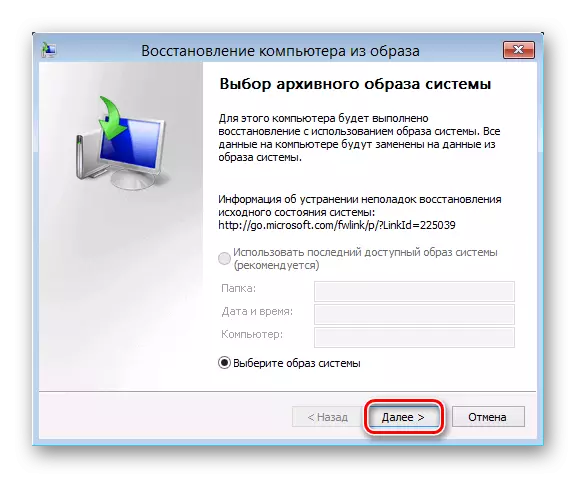
Bacup dapat mengambil waktu yang cukup lama, jadi ambillah kesabaran.
Dengan demikian, keluarga Microsoft Windows diizinkan oleh alat standar (reguler) untuk memenuhi cadangan penuh dan memulihkan sistem operasi dari gambar yang disimpan sebelumnya. Pada saat yang sama, semua informasi pengguna tetap tidak tersentuh.
